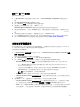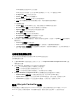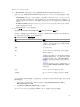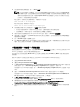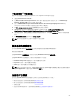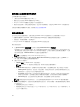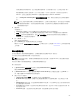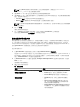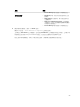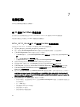Users Guide
Table Of Contents
- Microsoft System Center Configuration Manager 適用的 Dell Lifecycle Controller Integration 版本 3.1 使用者指南
- Dell Lifecycle Controller Integration (DLCI) for Microsoft System Center Configuration Manager 簡介
- 使用個案情況
- 使用 Dell Lifecycle Controller Integration
- 使用設定公用程式
- 使用匯入伺服器公用程式
- 使用系統檢視器公用程式
- 故障排除
- 相關說明文件和資源

匯出或匯入系統設定檔的先決條件
必須將韌體升級到下列版本:
• 刀鋒系統的 iDRAC 韌體版本在 3.30 以上。
• 機架及直立式系統的 iDRAC 韌體版本在 1.80 以上。
• Lifecycle controller 韌體版本必須是 1.5 版或更新版本。
• 匯出系統設定檔時,如果您想要排定備份,您必須具有管理權限,才能存取 iDRAC vFlash 卡或網路共用。
如需更多有關更新韌體版本的資訊,請參閱比較並更新韌體清單。
匯出系統設定檔
您可以建立系統設定檔的備份,並將其匯出到 iDRAC vFlash 卡或網路共用。此功能會備份下列內容:
• 硬體和韌體清單,例如 BIOS、LOM 和儲存控制器 (RAID 層級、虛擬磁碟和控制器屬性)。
• 系統資訊,例如服務標籤、系統類型等。
• Lifecycle Controller 韌體影像、系統組態及 iDRAC 的系統設定檔。
匯出系統設定檔:
1. 在 System Viewer (系統檢視器) 公用程式中選取 Platform Restore (平台還原)。
如果是第 11 代 PowerEdge 伺服器,該公用程式會檢查系統的 Lifecycle Controller 上的 Dell vFlash SD
卡的有效授權;如果是第 12 和第 13 代 PowerEdge 伺服器,公用程式會檢查企業授權及韌體版本。如果
存在有效的授權, Platform Restore (平台還原) 畫面隨即顯示。
註: 此功能僅適用於 Lifecycle Controller 版本 1.5 以上。
2. 在 Platform Restore (平台還原) 畫面選取 Export Server Profile (匯出伺服器設定檔),並按 Next (下一
步)。選取 vFlash 媒體或位置的選項隨即顯示。
3. 選取下列其中一個選項:
• vFLASH 媒體:於 iDRAC vFlash 卡進行備份。
註: 在 vFlash 卡,當您匯出系統設定檔,現有的系統設定檔將被覆寫。
• Network share (網路共用):在網路的共用位置進行備份。若您選擇此選項,就必須指定下列資訊:
– Existing share (現有共用):若您第一次建立備份,請指定共用位置。此項資訊會快取儲存於之後
備份時使用,且您可由下拉式方塊選取現有位置。
– User name (使用者名稱):指定存取共用位置的使用者名稱。您必須以下列格式指定使用者名稱:
網域
\<使用者名稱>。此項資訊也會在首次備份後快取儲存。您可使用相同名稱進行後續備份。
– Password (密碼):指定要存取共用位置的密碼,然後重新輸入密碼以進行確認。
註: 請確定指定的共用位置可寫入,且有足夠的磁碟空間可讓 Lifecycle Controller 儲存備份檔案。
4. 輸入備份檔案複雜密碼。這是用於鎖定備份檔案的加密部分。若要成功備份,備份檔案複雜密碼必須採用
以下特定格式:
• 複雜密碼必須包含至少 8 個字元。
• 複雜密碼必須包含下列的字元組合 — 至少 1 個大寫字元、至少 1 個小寫字元、至少 1 個特殊字元,以
及至少 1 個數字字元。
66